Một trong những thương hiệu diệt virus, bảo mật hệ thống máy tính nổi
tiếng trên thế giới là Kaspersky. Và để sử dụng Kaspersky, người dùng
buộc phải bỏ ra một khoản tiền sử dụng trong 1 năm.
Tuy nhiên mới
đây, Kaspersky đã tung ra phiên bản diệt virus hoàn toàn miễn phí,
phiên bản quốc tế với tên gọi Kaspersky Free. Người dùng hoàn toàn có
thể tải và cài đặt miễn phí, nhưng vẫn có được những tính năng bảo mật
mạnh mẽ như các chương trình của Kaspersky khác. Vậy cách sử dụng
Kaspersky Free để diệt virus như thế nào, bài viết dưới đây của chúng tôi sẽ giúp bạn biết cách cài đặt và trải nghiệm phần mềm.
Bước 1:
Bạn
nhấp vào link dưới đây để tải file cài đặt phần mềm Kaspersky Free về
máy tính. Sau đó, chúng ta khởi chạy gói tin để tiến hành cài đặt.
Tại giao diện đầu tiên nhấp chuột vào nút Continue.
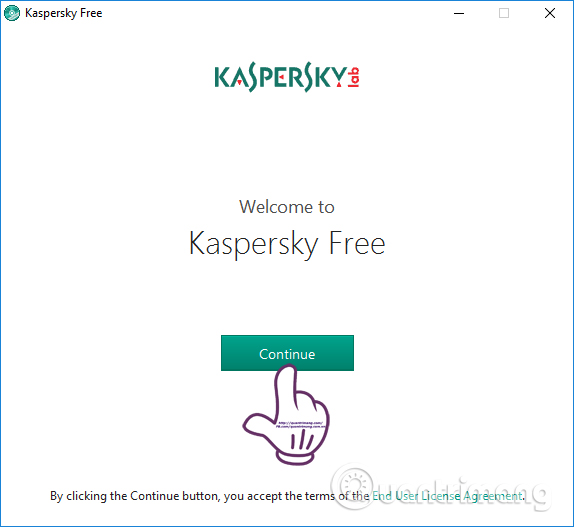
Bước 2:
Chuyển
sang giao diện mới bạn sẽ được gợi ý cài đặt thêm chương trình
Kaspersky Security Network, ứng dụng VPN hoàn toàn miễn phí có tính năng
tăng khả năng bảo mật cho máy tính.
Nếu không có nhu cầu cài đặt, bạn bỏ tích tại phần gợi ý sau đó nhấn nút Install ở bên dưới giao diện.
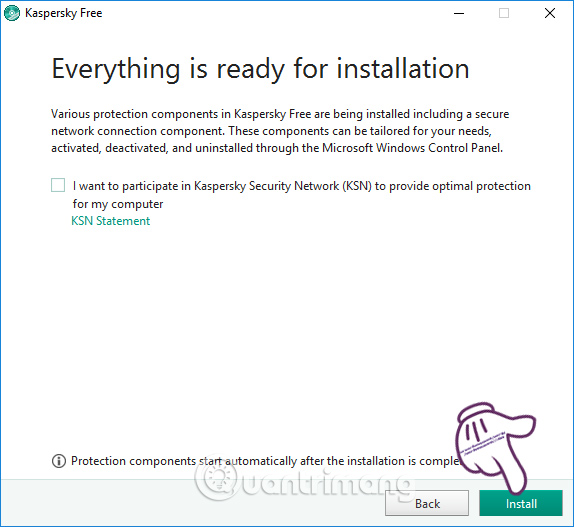
Bước 3:
Cuối
cùng chúng ta chờ đợi quá trình cài đặt các gói tập tin. Trong quá
trình tải và cài đặt, máy tính cần có kết nối Internet ổn định để có thể
tải cũng như cài đặt tự động các dữ liệu tới khi hoàn chỉnh. Quá trình
cài đặt nhanh hoặc chậm phụ thuộc vào cấu hình máy tính.
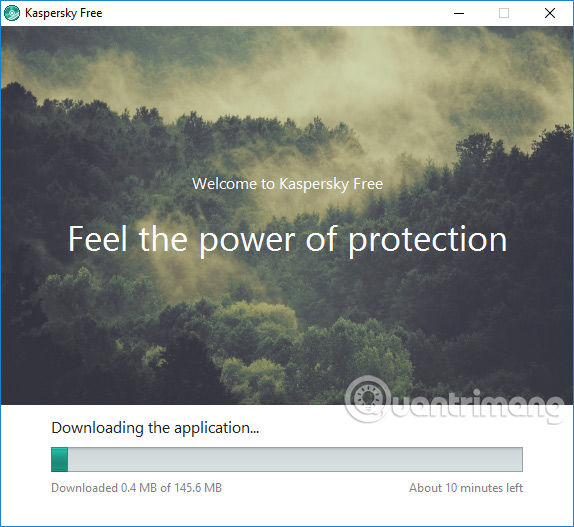
Bước 4:
Khi quá trình cài đặt hoàn tất chúng ta nhấn vào nút Done để kết thúc.
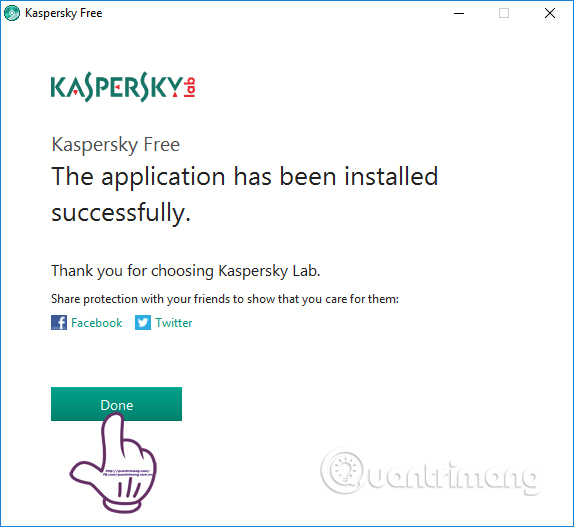
Bạn chờ quá trình khởi động Kaspersky Free trên máy tính.
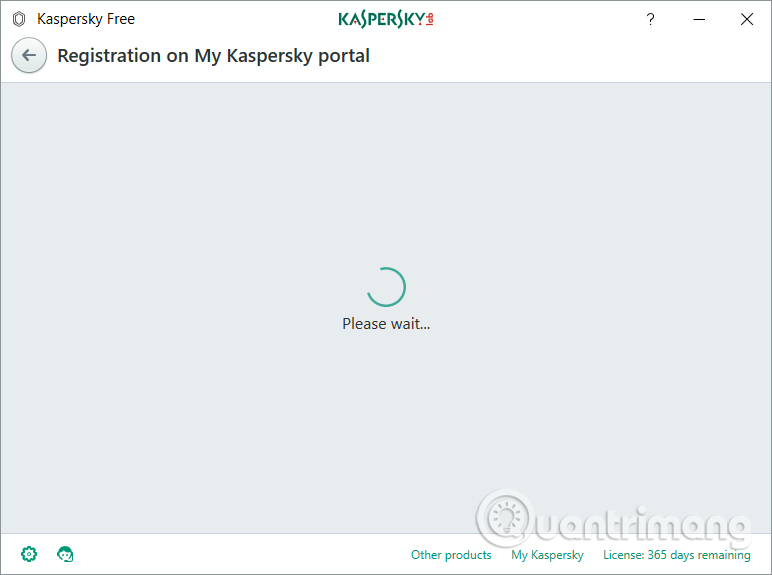
Bước 5:
Chuyển
sang giao diện đăng ký kích hoạt bản quyền phần mềm. Nếu đã có tài
khoản sử dụng Kaspersky thì bạn chỉ cần nhập vào giao diện. Nếu chưa có
nhấn nút Register now.
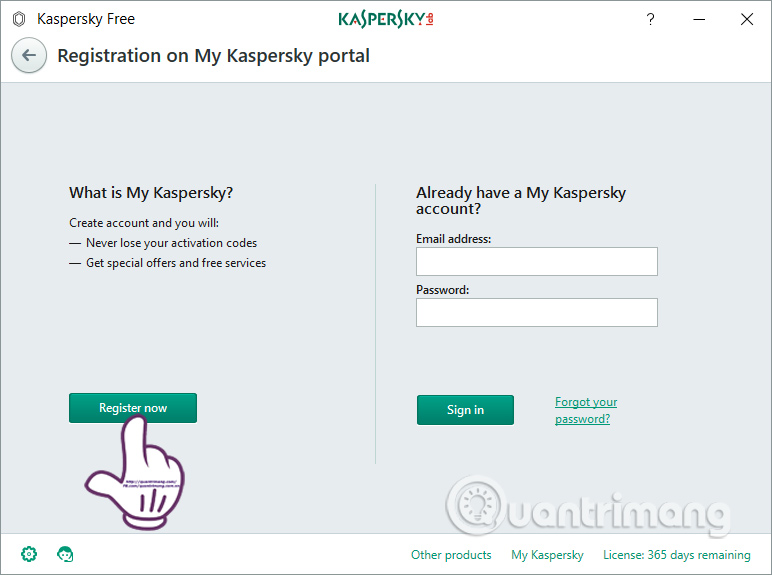
Nhập
địa chỉ email, mật khẩu bao gồm số, chữ thường và chữ viết hoa, không
được có khoảng cách trong mật khẩu. Sau đó người dùng nhấn nút Create an account để tạo tài khoản Kaspersky.
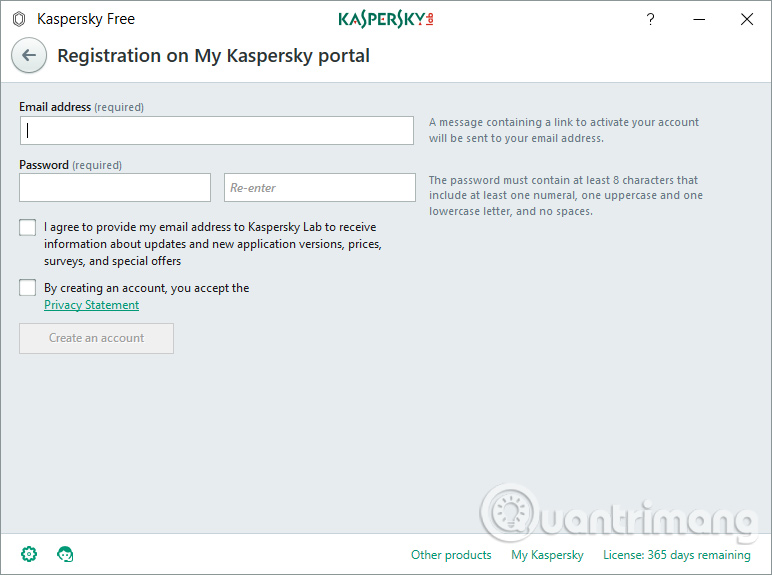
Như vậy chúng ta đã kích hoạt thành công phần mềm Kaspersky Free trên máy tính.
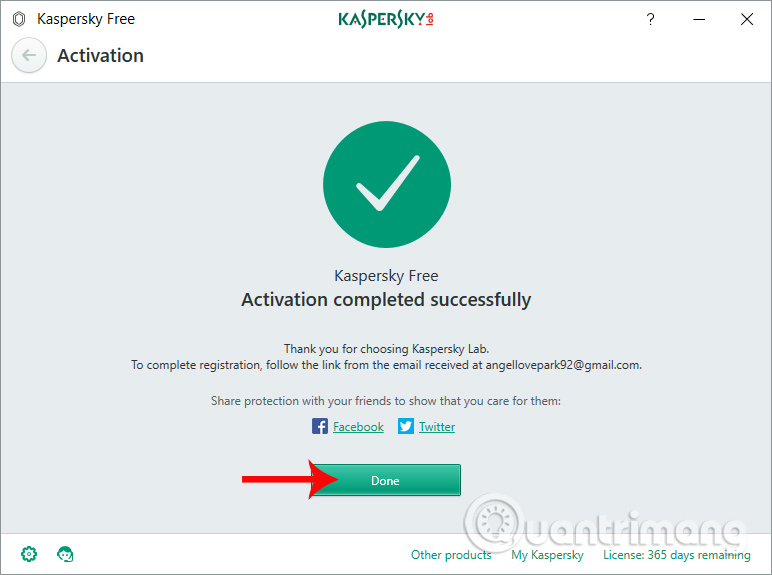
Bước 6:
Tại giao diện của chương trình chúng ta sẽ thấy thời
hạn sử dụng chương trình là 1 năm. Khi hết thời gian sử dụng, việc tái
kích hoạt sẽ tiến hành tự động. Các tính năng bảo mật xuất hiện trên
giao diện đều là những tính năng cơ bản.
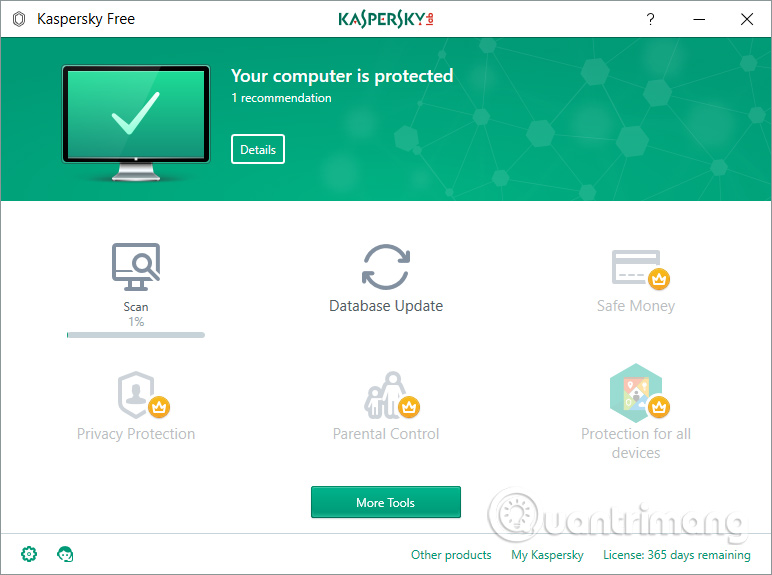
Với những tính năng nâng cấp như Safe Money, Privacy Protection, Parental Control hay Protection for all devices, người dùng buộc phải trả phí để sử dụng.
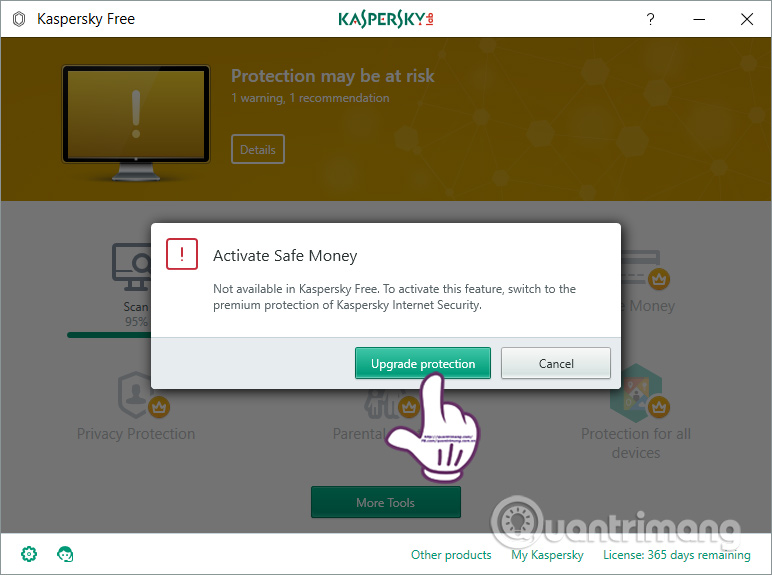
Bước 7:
Tiếp đến, ở giao diện chính nhấp chuột vào Database Update để tiến hành cập nhật cơ sở dữ liệu.
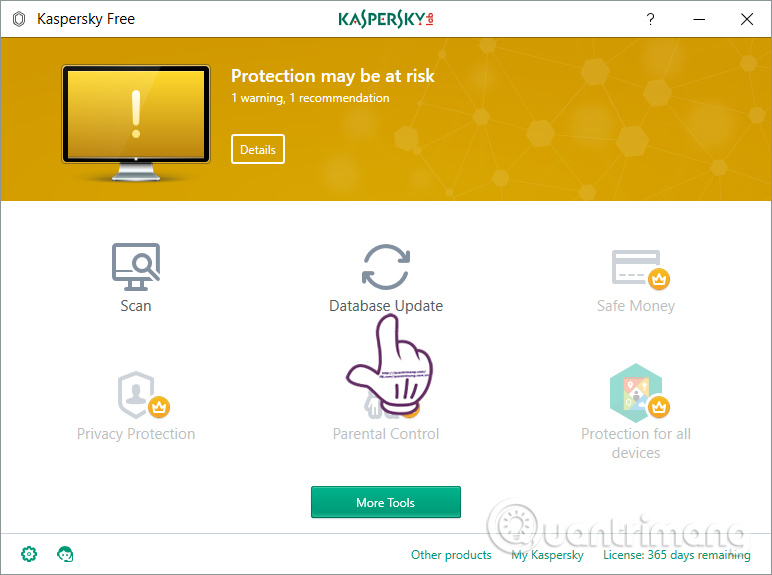
Sau đó nhấn vào nút Run update để tiến hành cập nhật.
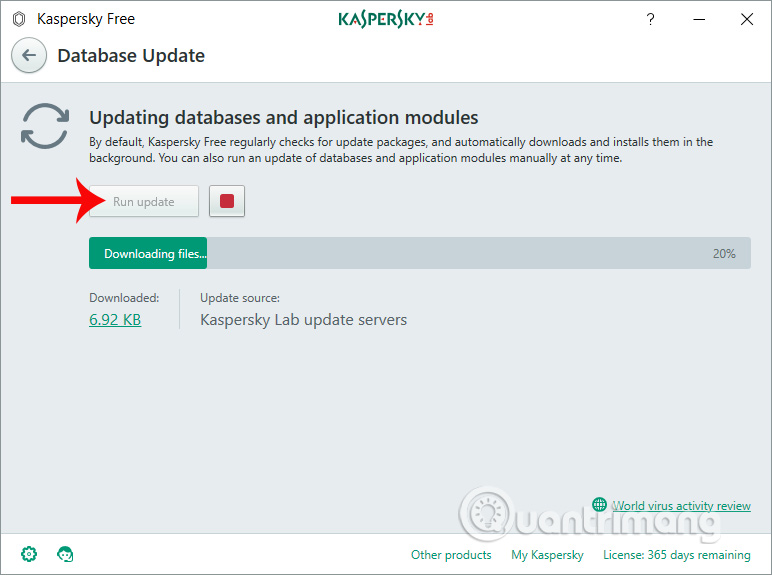
Bước 8:
Chuyển về giao diện chính, bạn click chuột tiếp vào nút Scan. Kaspersky Free cung cấp cho người dùng 4 tùy chọn quét virus trên máy tính khác nhau, gồm:
- Full Scan: Quét toàn bộ hệ thống.
- Quick Scan: Quét nhanh.
- Selective Scan: Quét theo phân vùng đã chọn.
- External Device Scan: Quét những thiết bị gắn ngoài như ổ cứng di động, USB đang kết nối với máy tính.
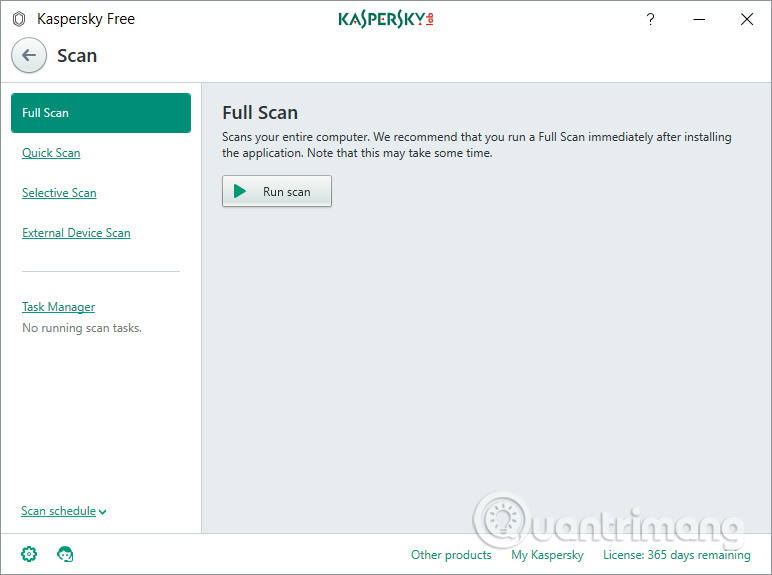
Trong trường hợp quét theo phân vùng chọn, bạn nhấn nút Add để chọn thư mục trên máy tính.
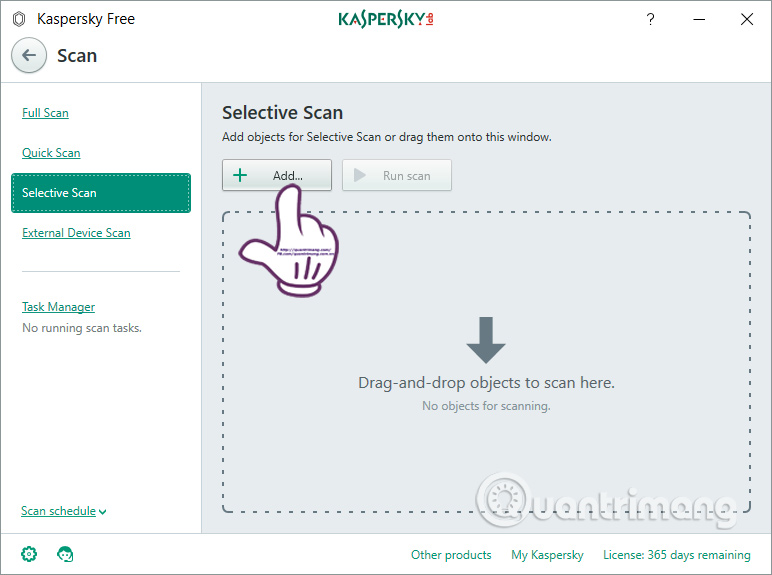
Xuất hiện thư mục trên máy tính, click chuột vào phân vùng ổ đĩa hay thư mục muốn quét rồi nhấn nút Select ở bên dưới.
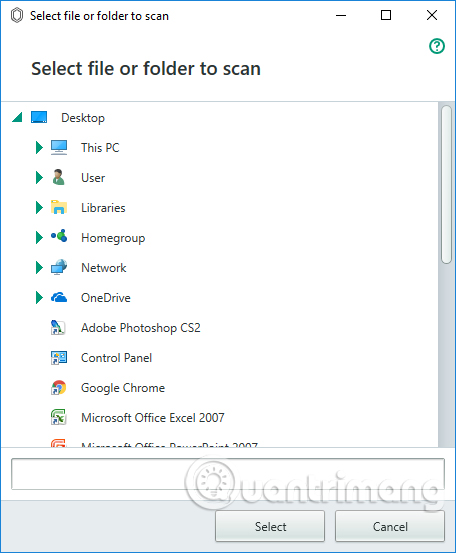
Sau khi đã chọn mục, nhấn nút Run scan để Kaspersky Free tiến hành quét hệ thống máy tính theo lựa chọn của người sử dụng.
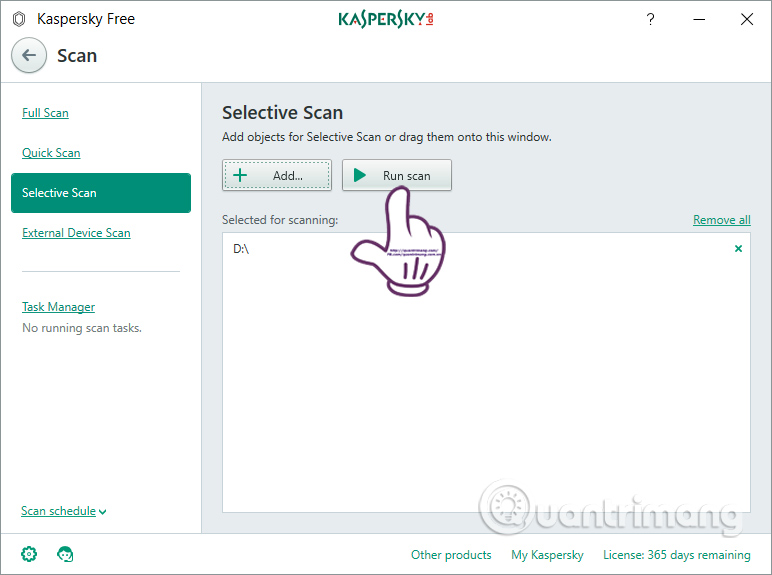
Bước 9:
Quá trình quét sẽ diễn ra ngay sau đó. Khi kết thúc, Kaspersky Free sẽ gửi kết quả quét tới người dùng. Bạn nhấp chuột vào Detailed report để biết thêm chi tiết về bản báo cáo quét này.
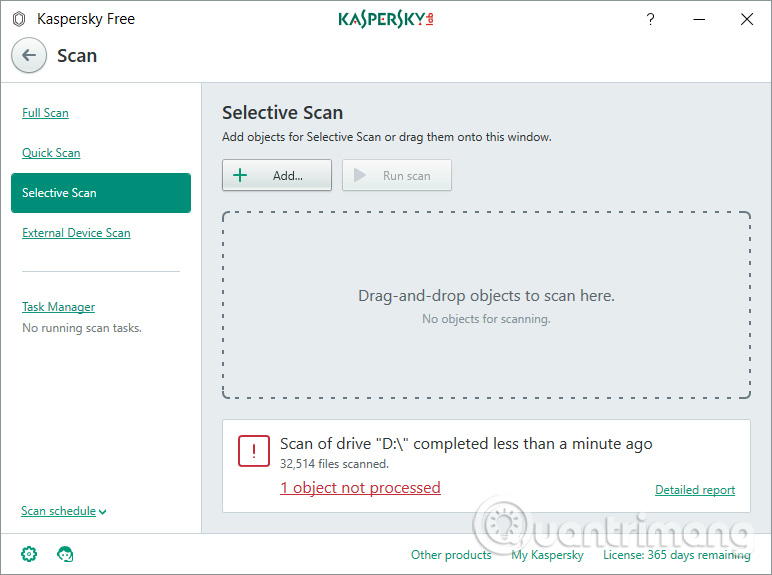
Bước 10:
Tiếp đến tích chuột vào biểu tượng bánh răng cưa, rồi nhấn tiếp vào mục Protection.
Người dùng sẽ được cung cấp thêm một số tùy chọn bảo mật mà chương
trình cung cấp. Chúng ta có thể bật hoặc tắt để sử dụng các tùy chọn
này.
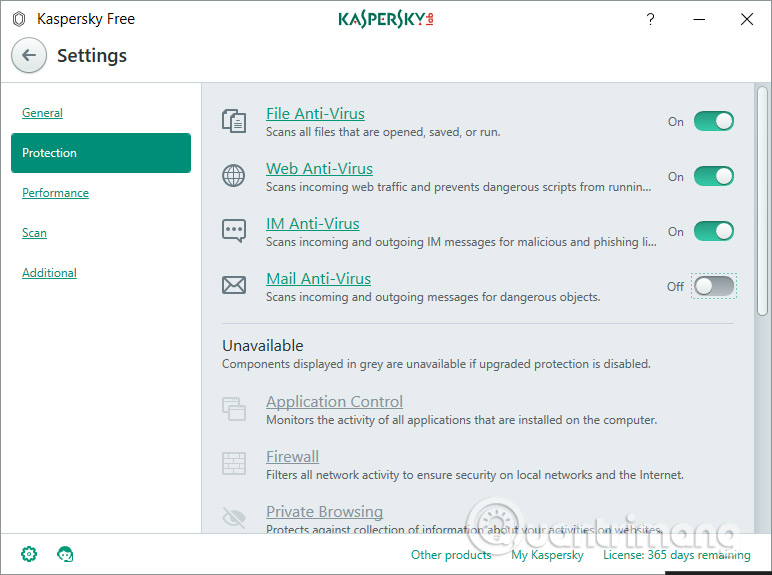
Như
vậy, Kaspersky Free đã tiến hành quét hệ thống trên máy tính. Tốc độ
quét của phần mềm rất nhanh chóng và có thể phát hiện ra các loại virus,
hay chương trình gây hại cho hệ thống.
Bên cạnh đó, Kaspersky
Free không chiếm quá nhiều dung lượng trên máy tính, mức độ sử dụng tài
nguyên của chương trình khi hoạt động luôn trong trạng thái ổn định, hạn
chế được các tình trạng máy chậm hoặc đơ khi sử dụng Kaspersky Free.
Bạn có thể kiểm tra trong phần Task Manager.
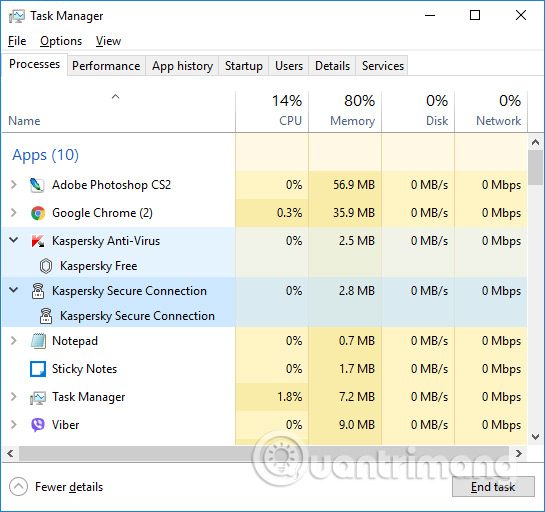
Nhìn
chung Kaspersky Free là một chương trình diệt virus hiệu quả với những
tính năng bảo mật cơ bản, như các chương trình khác của Kaspersky. Bên
cạnh đó người dùng hoàn toàn có thể sử dụng miễn phí và việc kích hoạt
lại chương trình Kaspersky Free trên máy tính cá nhân rất dễ dàng.
Chúc các bạn thực hiện thành công!
(Nguon: Quantrimang.com)


